Fiind bazat pe Linux, Android vine echipatputerea utilităților Linux sub capotă, deși acea parte a sistemului de operare este extrasă de la utilizatorii obișnuiți și toate aplicațiile Android sunt bazate pe Java, care rulează pe mașina virtuală Dalvik a sistemului de operare. Acestea fiind spuse, utilizatorii rădăcinați se pot bucura de privilegiul de a folosi dispozitivul lor Android ca o mașină Linux, complet cu posibilitatea de a rula comenzi shell prin orice aplicație de terminal sau ADB. Deși în această epocă a interfaței de utilizare, nu toți utilizatorii sunt confortabili cu ideea de a utiliza un terminal. Dacă aparțineți acelei categorii de utilizatori, dar trebuie să utilizați unele comenzi terminale ca parte a unui ghid sau hack și nu doriți să instalați un emulator sau ADB terminal complet suflat în acest scop, acum aveți o soluție ușoară în QuickTerminal pentru Android. Vă permite să introduceți o comandă pentru a o executa rapid ca utilizator obișnuit sau root (superuser) și, în plus, oferă câteva comenzi rapide pre-făcute, vă permite să adăugați propriile comenzi pentru a executa rapid ulterior și chiar să executați comenzi în lot utilizând fișiere de script shell.
Dispozitivul dvs. va trebui să fie înrădăcinat pentru a utiliza instrumentul. Aruncați o privire la ghidul nostru de înrădăcinare Android pentru instrucțiuni despre cum să vă rootați telefonul sau tableta Android.
Puteți naviga între toate aplicațiilecaracteristici din sertarul său de navigație. Pentru a executa pur și simplu o comandă, introduceți-o pe ecranul principal (Terminal) din câmpul text unic de acolo, alegeți dacă doriți să o rulați ca utilizator rădăcină sau obișnuit și selectați dacă doriți să o vizualizați sau nu utilizând casetele de selectare și atingeți singurul buton de acolo care spune „Run as Su” sau „Run as User”, în funcție de selecția dvs. Dacă ați selectat să vedeți ieșirea comenzii, aceasta va fi afișată sub câmpul de text al comenzii.


Navigând la secțiunea Comutare rapidă, veți fisă fie prezentat cu comenzi preconfigurate pentru repornirea dispozitivului în bootloader sau recuperare, ștergerea memoriei cache dalvik, comutarea scanării media pe boot, schimbarea adresei MAC, remedierea permisiunilor și resetarea semnalului. Dacă există o altă comandă pe care trebuie să o executați des, de ce să nu o salvați în QuickTerminal și să o executați ori de câte ori doriți cu o singură atingere? Trebuie doar să vă îndreptați către secțiunea Comandă rapidă și atingeți butonul + de acolo pentru a începe să adăugați comanda.
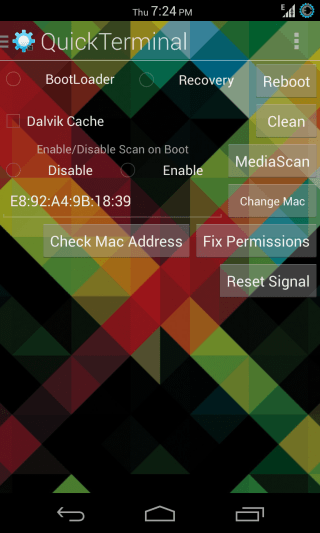
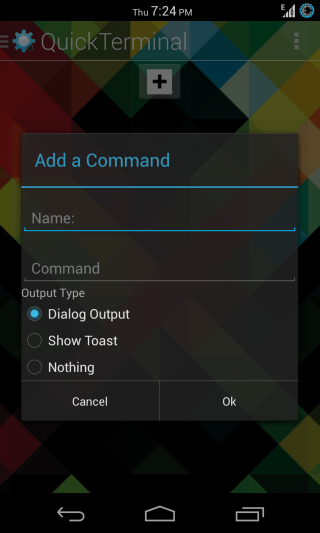
Specificați un nume pentru comandă, urmat decomanda în sine și apoi selectează tipul său de ieșire din Dialog, Toast sau nimic. Atingeți OK și comanda va fi adăugată în listă. În mod similar, puteți să adăugați câte comenzi doriți și să le executați cu un robinet.
În sfârșit, secțiunea My Scripts vă permite rapidrulați orice set de comenzi în lot salvându-le în fișierele de script shell. Veți găsi un folder cu numele de „QuickTerminal” pe cardul dvs. SD, cu un alt numit „MyScripts” în interiorul acestuia. Pur și simplu puneți fișierele dvs. de script shell în acel folder pentru a le face disponibile în secțiunea Scripturile mele și atingeți pe oricare dintre acestea va executa acel lot de comenzi.
Toate opțiunile oferite de această aplicație, împreună cuușurința și flexibilitatea de utilizare îl fac un instrument indispensabil pentru oricine dorește să execute rapid comenzi simple sau batch sau să execute oricare dintre operațiunile utile pre-adăugate pe dispozitivele lor. Aplicația este disponibilă gratuit, dar oferă anunțuri și puteți scăpa de cele după ce ați făcut o donație.
Instalați QuickTerminal din Play Store
[prin intermediul XDA-Developers]












Comentarii